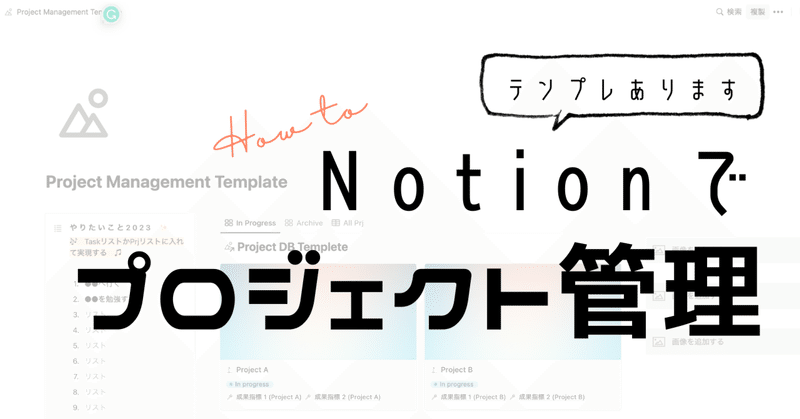
【テンプレあり】やりたいことをNotionでプロジェクト化する
こんにちは、rieです。
Notionを使い始めて半年が過ぎました!毎日Notionにいろんなページを作り、他のひとのNotionからヒントをもらい、テンプレートを作り、Tips記事を寄稿し、Notion主催イベントにも参加し、Notion用の別アカも作り…とすっかりNotion漬けの日々になりました。
Notionを使い始めてから、【考える→決める→進める→完了する】のプロセスが加速化しました。
エンジニアじゃなくても、自分で使いやすいシステムを考えて作れる。これが最高。
使いやすいシステムが回ってくると、毎日の暮らしも気持ちよく回ってくる。
他の人の使い方を知るのもエキサイティングだし、自分のNotionに反映してどんどん工夫を加えられるのがおもしろいです。
前置きが長くなりましたが、
今回は、Notionを使って、個人で使えるプロジェクト管理ページの運用方法を紹介します。
わたしは、3ヶ月ごとにやりたいことをいくつかプロジェクト化しています。
タスク管理データベースだけだと、体系だった目標に関してのタスクを整理しづらいので、複数のタスクが生じる場合は、プロジェクトとしてまとめることにしています。
作り方がわからない、すぐに使えるものを探しているという方は、記事の最後でテンプレートを紹介していますのでご利用ください。
プロジェクト管理ページの特徴
漠然としたやりたいことをプロジェクト化して、実現度を上げる
プロジェクトの成果指標に対する達成率がわかる
プロジェクトに関連するタスクの進捗率がわかる
こんな人におすすめ
やりたいことリストを作りっぱなしでなかなか進められない
プロジェクト毎のタスクがばらけてわかりづらい
プロジェクトの進捗管理が難しい
逆算手帳のメソッドを使っていてデジタル化したい
プロジェクト管理ページの構成
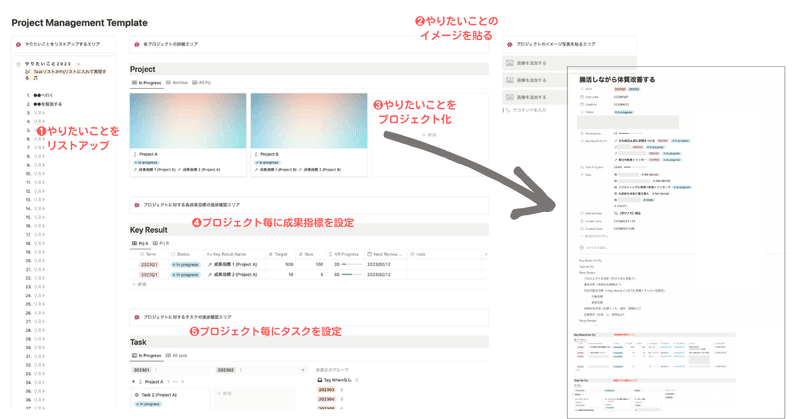
このシステムは、
やりたいことリスト
やりたいことイメージ
プロジェクトデータベース(Project DB)
成果指標データベース(Key Result for Prj DB)
タスクデータベース(Task DB)
を使って運用しています。
プロジェクト管理ページの使い方
❶やりたいことリストを作る
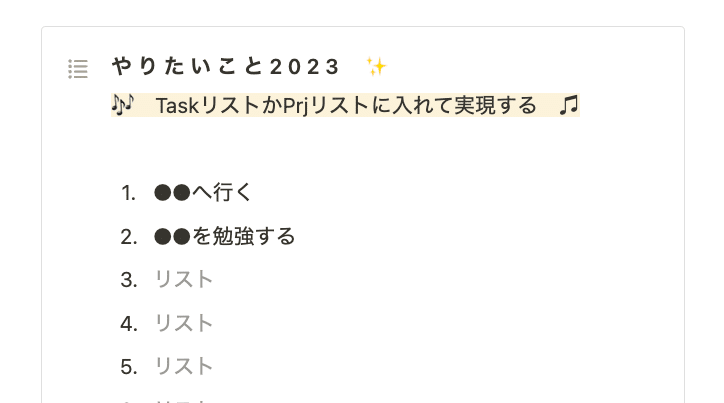
思いつくままにやりたいことをリストアップしていきます。ここはデータベースは使わず、単純にナンバリングしてリストアップしています。
❷やりたいことのイメージ写真を探して貼る
やりたいこと、行きたい場所、到達したいステージをイメージする写真をPinterestなどで探して、プロジェクト管理ページに貼っておきます。モチベーションを上げるため、見てわくわくするようなページを目指します。
❸プロジェクトデータベースを使ってプロジェクト化する
プロジェクトとは?
わたしがプロジェクト化する条件は下記です:
やりたいことリストの中から、1・4・7・10月に、3ヶ月単位〜で取り組みたいことを決めます
複数のタスクが発生する目標が対象になります(タスク一つで完了できるものはプロジェクト化しないでタスクデータベースで完結します)
プロジェクト全体の計画を立て、関連タスクを整理します
目標達成のために、成果指標を設定します(多くて3〜4個まで)
仕様上、すべてのプロジェクトに成果指標を設定する必要は特になく、関連タスクをまとめるだけでもOKです
OKRメソッド・逆算手帳のメソッドを参考にしています
プロジェクト概要を決める
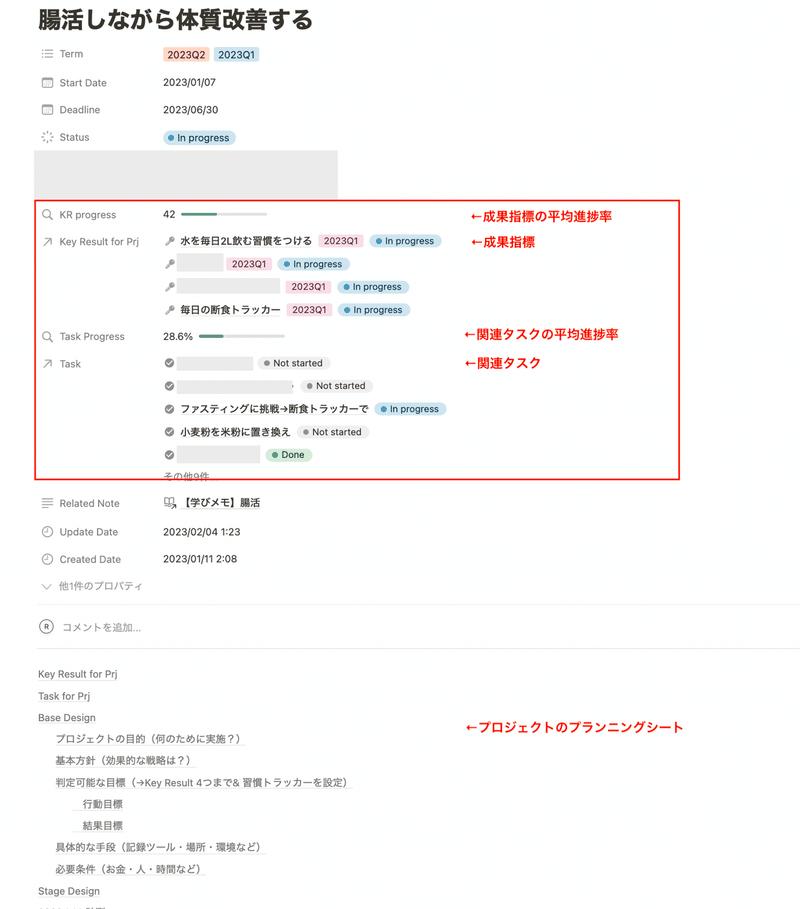

赤枠エリアはこの後のステップでKey Result設定、タスク設定を行うと自動で反映されます。
<プロパティの内容>
タイトル:目標を入力します。ここには具体的な数値ではなく、包括的なものを入れます。
Term:2023年1月〜3月を「2023Q1」としています。
Start Date:いつから始めたかを入力します。
Deadline:終了予定日を入力します。基本的には、4半期ぞれぞれの最後の日にしています。
Status:プロジェクト全体の進捗を選択します。
Related Note:わたしは取ったノートを別のデータベースにしているので、プロジェクトに関連するノートを貼っています。
Update Date:プロジェクトの最終更新日時・自動で入力されます
Created Date:プロジェクトの作成日時・自動で入力されます
<プロジェクトをプランニング>

プロジェクトデータベースのノート部分には、プロジェクト概要・大まかなプランニングを記載しています。
このプロジェクトに必要な事項を洗い出していく、下準備のイメージです。この過程で、関連タスクや成果指標をイメージしておきます。
ここでは各項目の詳細は省きます(テンプレに含まれません)が、逆算手帳というメソッドを参考にしています。
❹Key Result を設定する
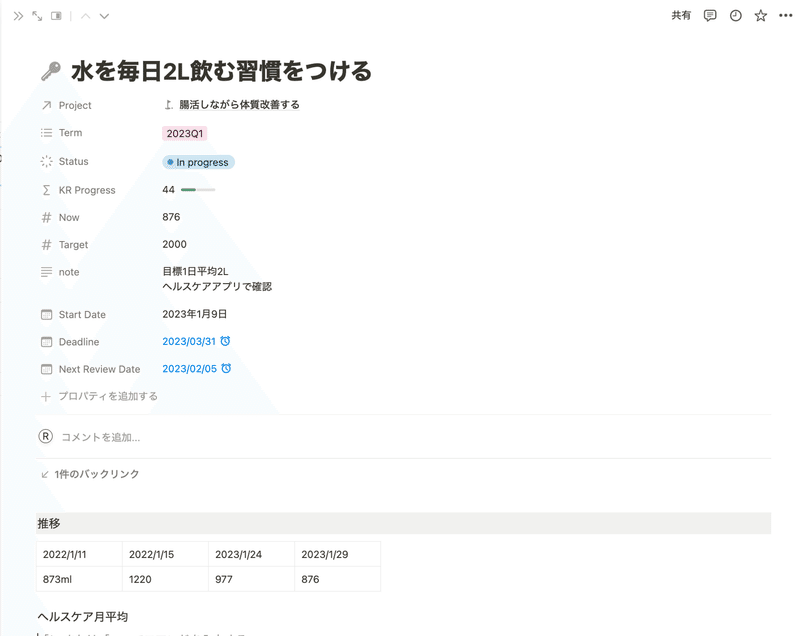
次に、Key Resultデータベースを使い、プロジェクト目標を達成するための成果指標を設定します。具体的な数値目標を設定する必要があります。目標値と実際値を入れ、進捗を管理していくデータベースとなります。
プロパティ内容:
Project:先に作成したプロジェクトデータベースをリレーションします。
Term:期間を入力します
Status:進捗を選択します
KR Progress:下記の項目から、関数で実際値÷目標値で進捗率をプログレスバーで表示しています
Now:実際値を入れます
Target:目標値を入れます
Note:算出方法などメモしておきます
Start Date:開始日
Deadline:期日
Next Review Date:振り返りを行う日を決め、アラームを設定しておきます
推移:ノート部分に簡単なテーブルを作り、値の推移をチェックしています
❺プロジェクト関連のタスクを設定する
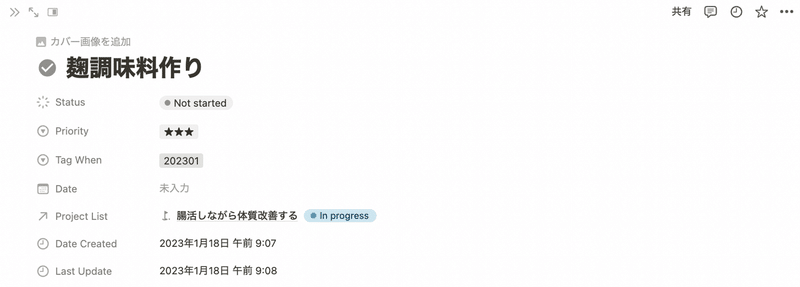
次に、タスクデーベースを使い、プロジェクトに関連するタスクを設定します。目標を達成するまでのプロセスを整理し、プロジェクト完遂に必要そうなタスクを思いつくままに設定します。
細かければ細かいほど進捗バーの精度が高くなりますが、スタート時にまだ詰めきれていない場合は、想像でき得るざっくりの行程でも良いと思います。
すでに使っているタスクデータベースがあれば、プロパティを追加して、今回作成したプロジェクトDBとのリレーションを追加します。
わたしは、日々の細々したタスクとプロジェクトのタスクでデータベースを分けておらず、同じデータベース内で管理しています。日々のタスクは、プロジェクトのリレーションを空欄にし、プロジェクトのタスクは、プロジェクトDBとリレーションするだけです。タスクが発生したときに、どこのDBに入れる?と迷わないようにするためです。
プロパティ内容:
Status:タスクの進捗を選択
Priority:タスクの優先度を入力
Date:いつやるかを入力します
Project:先に作成したプロジェクトデータベースにリレーションします
Date Created:作成日時・自動入力です
Last Update:最終更新日時・自動入力です
プロジェクトページを確認する
作成したKey Result DBとタスクDBの内容がプロジェクトページ(赤枠内)に反映されていることを確認します。
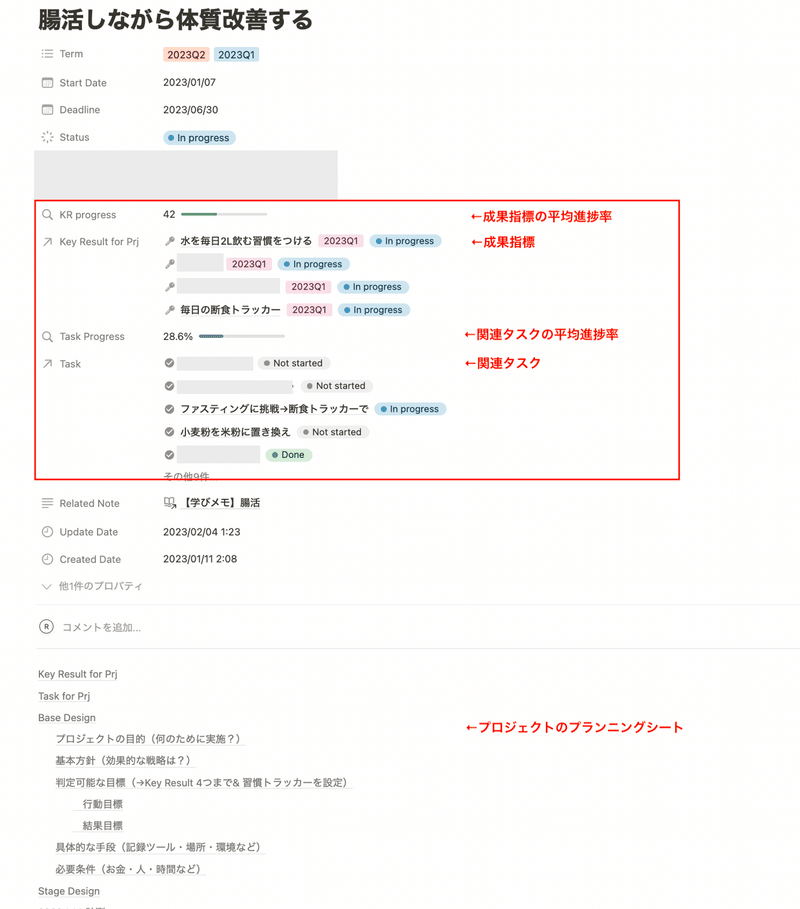

KR Progress:Key Resultデータベースから、関連Key Resultの進捗平均を進捗バーで表示されます
Key Result for Project(データベースとリレーション)
Task progress:タスクデータベースから、関連タスクの進捗平均を進捗バーで表示されます
Task(データベースとリレーション)
これでプロジェクトページの作成は完成です!
プロジェクト完了のためにやること
タスクデータベースのタスクの遂行
プロジェクト以外の突発タスクだけに追われないように、プロジェクトタスクに取り組む時間を確保しましょう。
Key Result データベースで進捗管理
月毎、週毎などで、Next Review Dateでアラームを設定しておき、Key Result DBの実際値を更新。達成度をチェックします。
プロジェクトを次の期に延長したければTermに次の期を追加します
優先度が下がってしまいプロジェクトを中止する場合はNot To Doにし、アーカイブとして残します(また再開してもいいですね)
テンプレート
作り方がわからない方、すぐ使いたい方に向けて、テンプレートを販売しています。よろしければご利用ください。使い方がわからなければなんでも聞いてください!
2024.3 update
おわりに
今回は、3つのデータベースを使ってプロジェクト管理を行う方法を紹介しました。複数のプロジェクトとタスクを管理できて便利なので、ぜひトライしてみてください。

この記事が気に入ったらサポートをしてみませんか?
